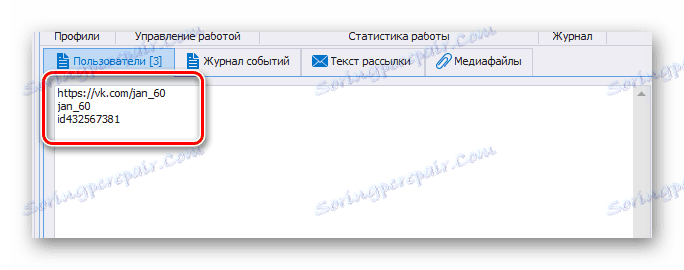نحوه تهیه یک خبرنامه VKontakte
یکی از مهمترین جنبه های ارتقاء یک گروه در شبکه اجتماعی VKontakte، ارسال توده ای از پیام های مختلف است که امکان جذب تعداد زیادی از شرکت کنندگان را فراهم می کند. در این مقاله ما در مورد روش های فعلی برای اجرای پیام ها بحث خواهیم کرد.
محتوا
ایجاد یک خبرنامه در یک گروه از VK
امروزه روش های ارسال توده ای به خدمات و برنامه های ویژه محدود می شود که بر اساس یک اصل مشابه عمل می کنند. در عین حال، ارسال نامه های دستی از پیام ها بسیار دقیق است، و در عوض نزدیک به فرایند دعوت دوستان به جامعه است که ما در مقاله قبلی آن را مورد توجه قرار دادیم.
همچنین ببینید: نحوه ارسال دعوت به گروه VK
در مورد یک وسیله انتخابی برای سازمان دادن نامه ها، مطمئنا به بدبختی خواهید رسید. توجه کن!
لطفا توجه داشته باشید که اکثر روشها می تواند نه تنها توسط شما، بلکه به عنوان خالق گروه، بلکه توسط سایر مدیران جامعه نیز مورد استفاده قرار گیرد. بنابراین، خدمات اجازه می دهد تا از تنش بیش از حد خلاص شود.
روش 1: خدمات YouCarta
این تکنیک تعداد زیادی از امکانات مختلف را فراهم می کند، بخش قابل توجهی از آنها دارای مبانی آزاد است. علاوه بر این، با استفاده از سرویس YouCarta، شما قادر به ایجاد یک خبرنامه با حداکثر جزئیات و سپس جذب مشترک.
- در حالی که در صفحه اصلی سایت مشخص شده، از دکمه "ثبت نام" استفاده کنید.
- روش مجوز را از طریق وب سایت VKontakte تکمیل کنید و از سرویس "اجازه" برای ارائه سرویس به دسترسی به حساب کاربری خود استفاده کنید.
- در صفحه اصلی کنترل پنل سرویس YouCarta، به برگه "Groups" بروید و روی دکمه "Connect a group" کلیک کنید.
- در قسمت "انتخاب گروه VKontakte" ، جامعه را مشخص کنید که از طرف توزیع باید انجام شود.
- در نام "نام گروه"، هر نام دلخواه را وارد کنید.
- پس از تصمیم گیری در مورد دو جنبه اول، تمرکز جامعه را انتخاب کنید.
- در صفحه بعد، آدرس دامنه که در آن سایت عمومی شما قرار می گیرد را مشخص کنید.
- در قسمت "وارد کردن دسترسی به گروه دسترسی"، محتوای مناسب را وارد کنید و روی دکمه "ذخیره" کلیک کنید.
- سپس دوباره باید تنظیمات را به صورت دلخواه تنظیم کنید و روی دکمه "ذخیره" کلیک کنید.
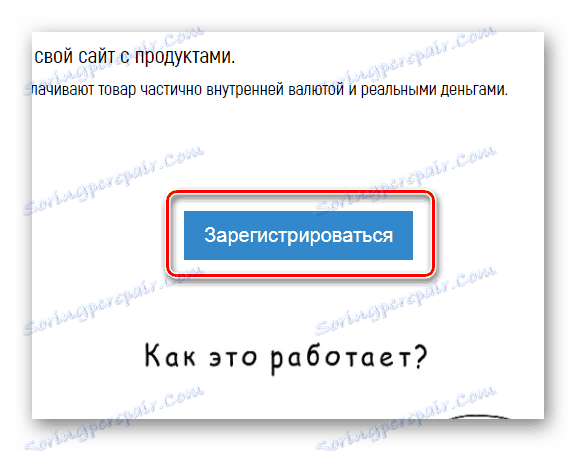
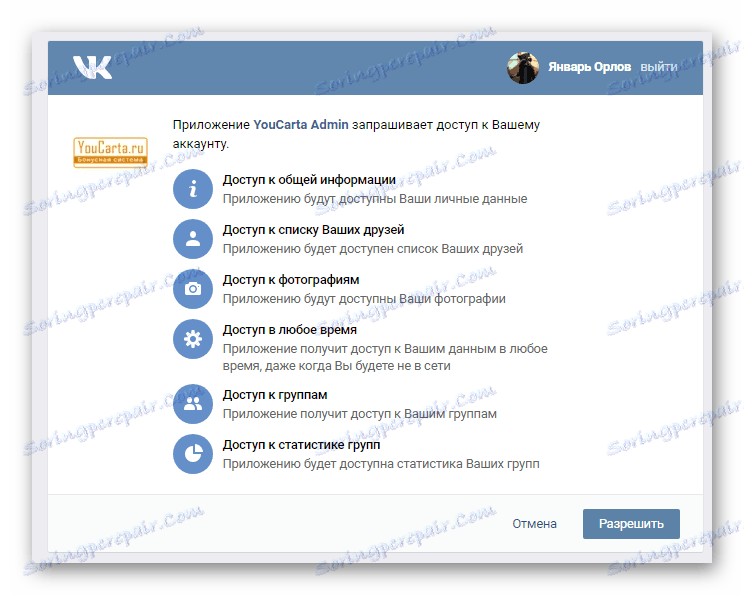
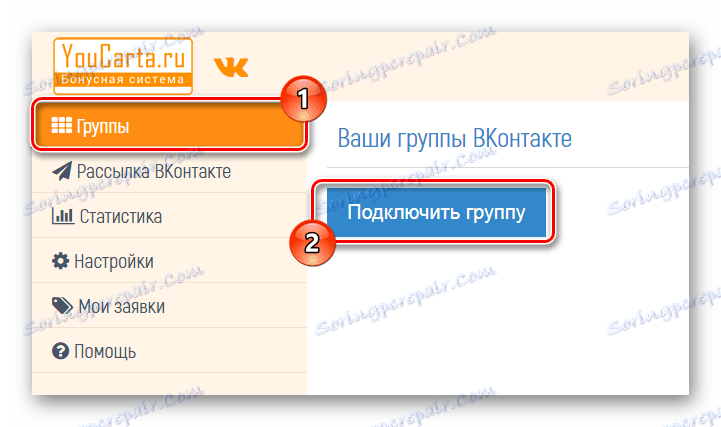
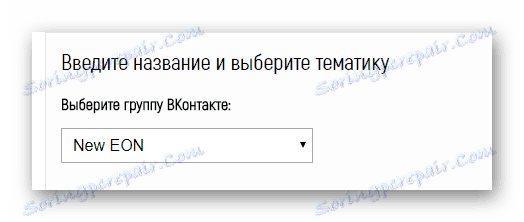
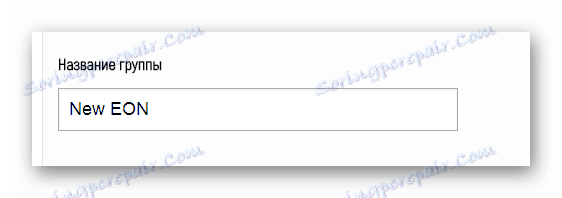
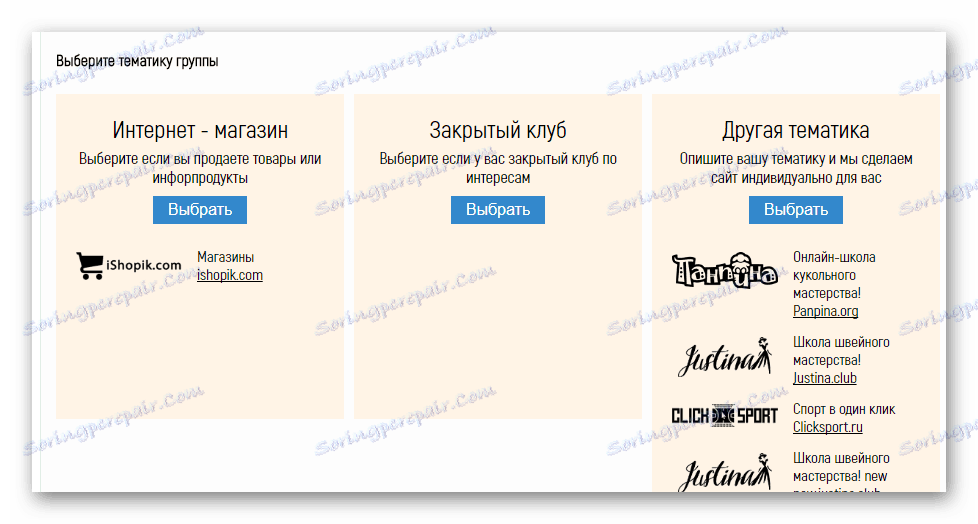
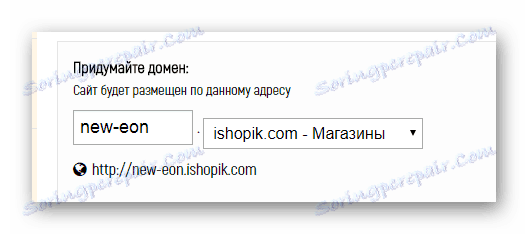
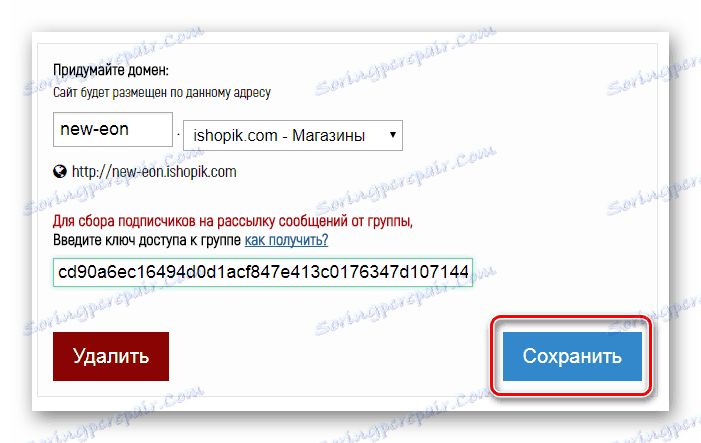
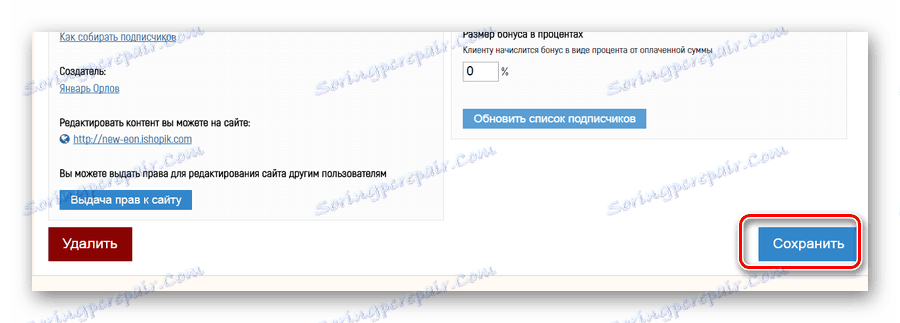
به عنوان یک حرکت کوچک از کار با کنترل پنل سرویس YouCarta، لازم است فرایند ایجاد یک کلید برای دسترسی به VC عمومی است.
- به سایت عمومی خود در VKontakte بروید، با کلیک کردن بر روی دکمه "..." منوی اصلی را باز کنید و "مدیریت جامعه" را انتخاب کنید.
- از طریق منوی ناوبری در بخش به تب "Working with API" تغییر می کند .
- در گوشه سمت راست بالای صفحه، روی دکمه "ایجاد یک کلید" کلیک کنید.
- در پنجره ارائه شده بدون شکست، سه مورد اول را انتخاب کنید و روی دکمه "ایجاد" کلیک کنید.
- اقدامات خود را با ارسال کد مناسب به شماره تلفن همراه مربوط به صفحه تایید کنید.
- پس از اتمام تمام توصیه ها، با یک رشته متن با یک کلید ارائه می شود که می توانید از آن استفاده کنید.
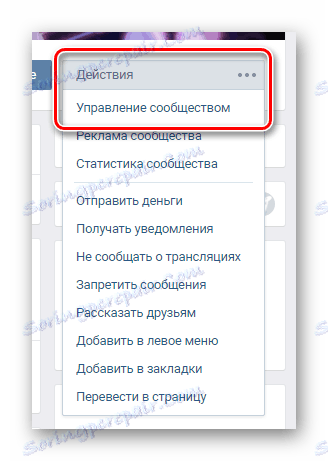
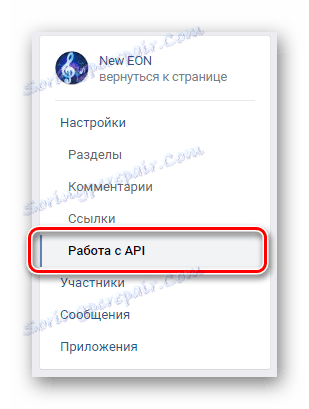
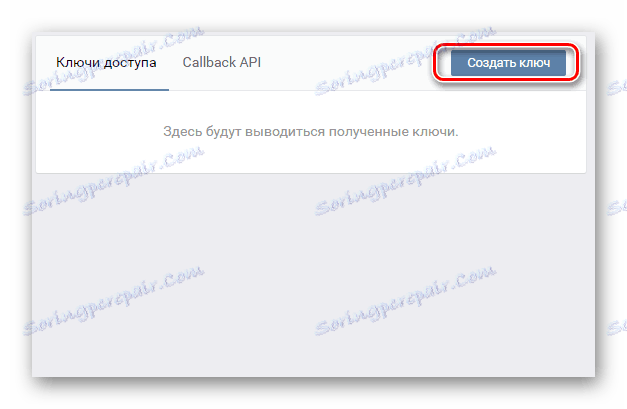
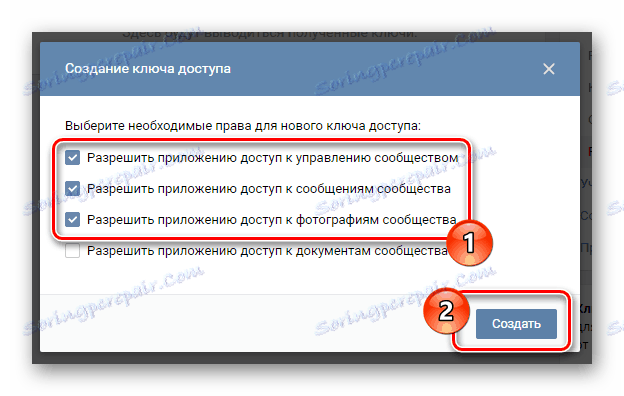
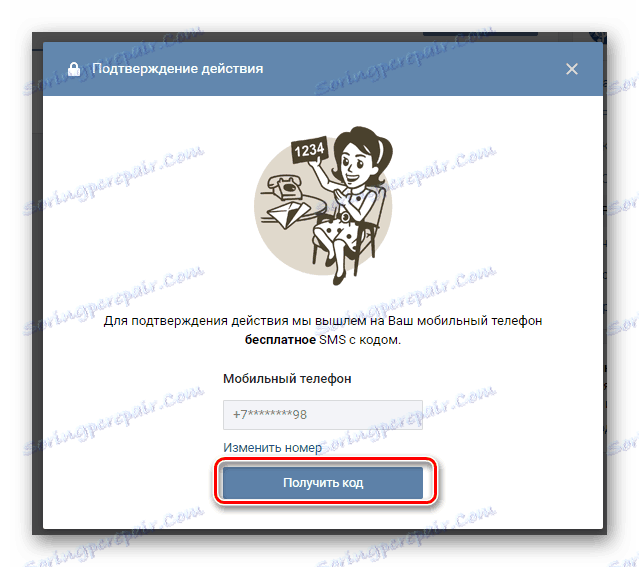
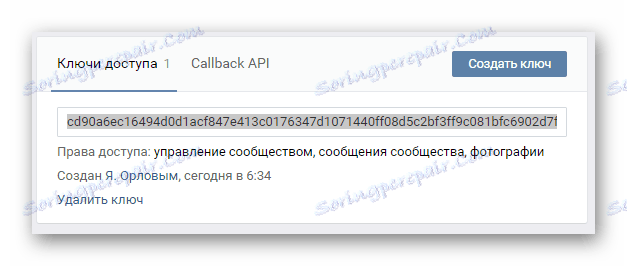
اقدامات بیشتر برای فعال کردن ارسال خودکار نامه ها صورت می گیرد.
- با استفاده از منوی اصلی کنترل پنل، به برگه VKontakte بروید.
- یک نوع از دو نوع ممکن را انتخاب کنید.
- برای رفتن به پارامترهای اصلی ایمیل های آینده، بر روی دکمه افزودن خبرنامه کلیک کنید.
- در سه زمینه اول مشخص می شود:
- جامعه ای که از طریق آن ایمیل انجام خواهد شد؛
- نام موضوع نامه؛
- انواع حوادثی که شامل ارسال پیام ها می شود.
- تنظیم سن و جنسیت
- "پیام" را با توجه به نوع نامه ارسال شده پر کنید.
- شما بعد از شنا کردن بیش از آیکون کلیپ و انتخاب آیتم «عکس» به شما امکان اضافه کردن تصاویر را می دهد.
- لطفا توجه داشته باشید که ممکن است چند عکس متصل وجود داشته باشد.
- به عنوان یک تکمیل، تنظیمات زمان ارسال را تنظیم کنید و روی دکمه ذخیره کلیک کنید.
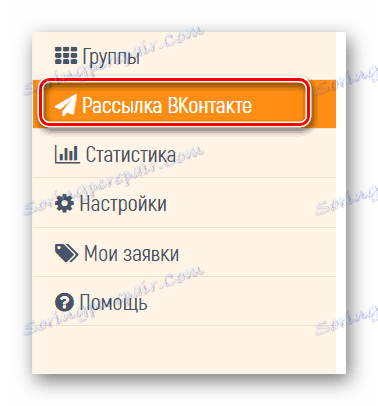
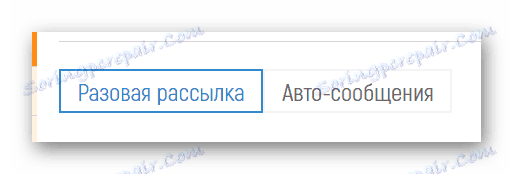
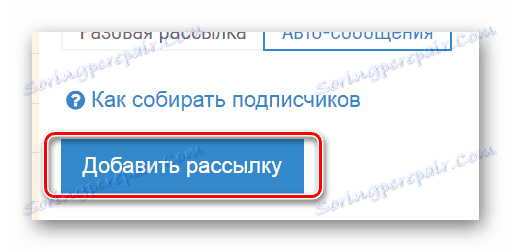
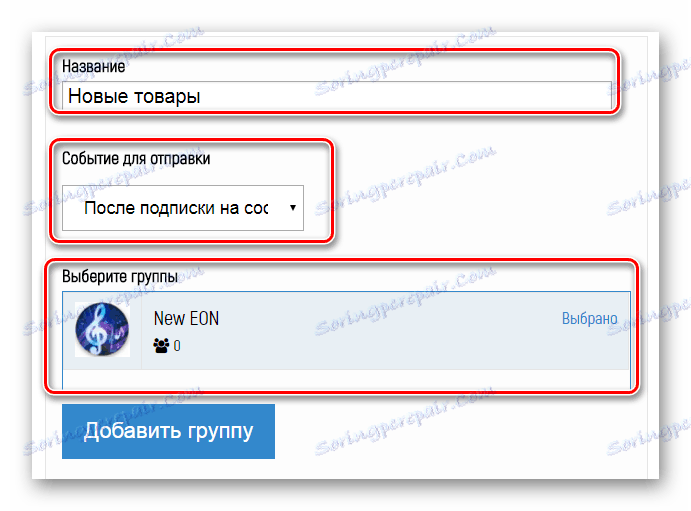
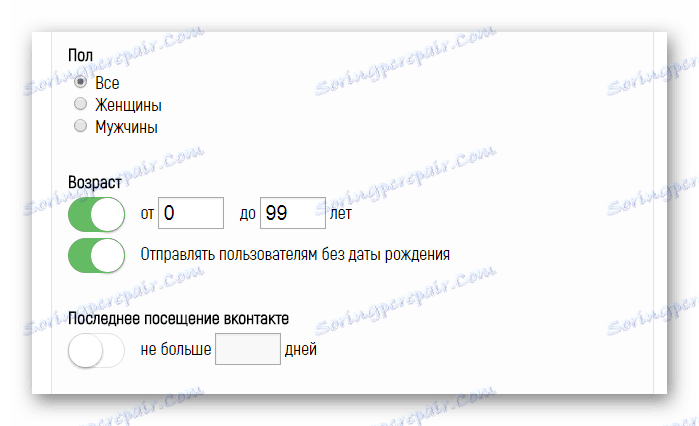
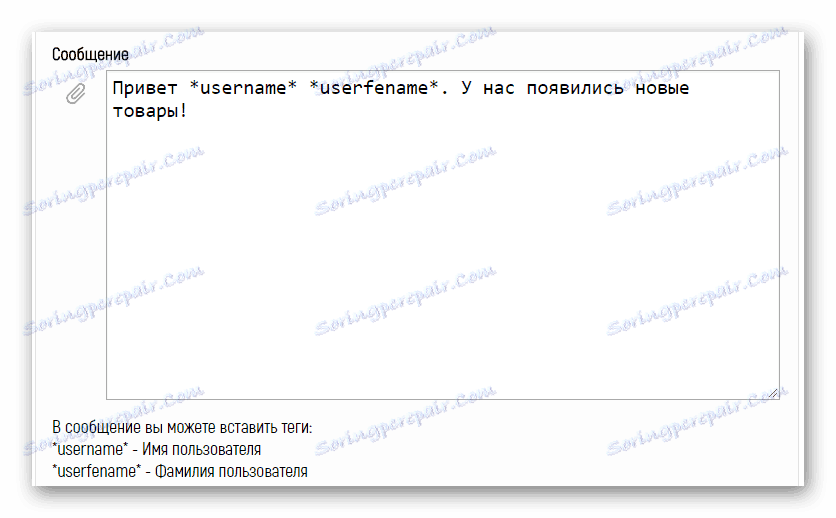
در اینجا شما می توانید از کدهای اضافی برای ایجاد نام و نام خانوادگی فرد به طور خودکار استفاده کنید.


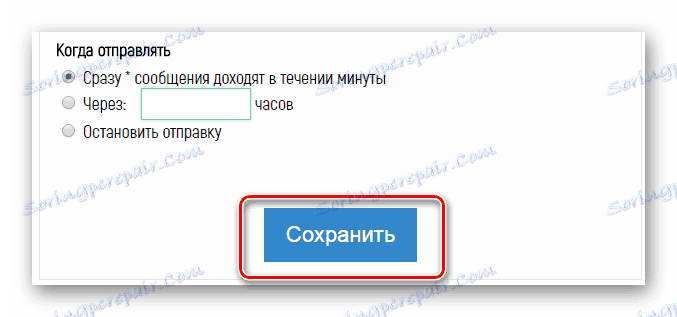
وضعیت سرویس در صفحه اصلی در زبانه توزیع VKontakte نمایش داده می شود.
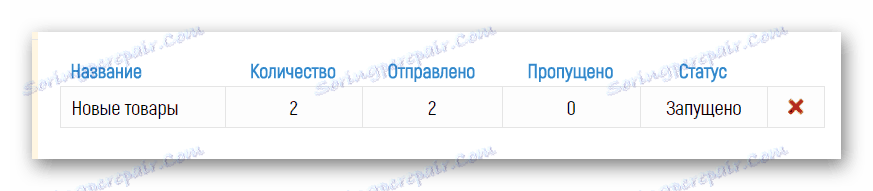
علاوه بر این روش، همچنین لازم به ذکر است که ارسال تنها زمانی انجام خواهد شد که رضایت کاربر برای دریافت پیام وجود داشته باشد. این سرویس به چندین گزینه برای جذب علاقه مندان ارائه می دهد.
- شما می توانید یک پیوند به طور خودکار ایجاد کنید، پس از کلیک بر روی که کاربر تایید رضایت خود را برای دریافت نامه از جامعه است.
- شما می توانید یک ویجت دکمه برای یک سایت با کلیک کردن بر روی کاربر که به اعلان ها اعطا می کند ایجاد کنید.
- هر کاربری که اجازه ارسال حروف شخصی را از طریق منوی اصلی گروه VKontakte نیز در لیست پستی شرکت دارد.
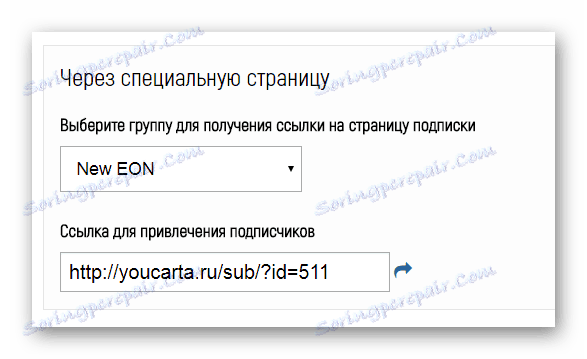
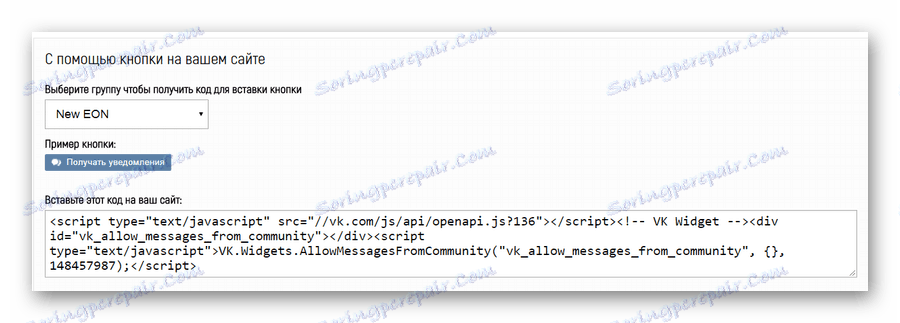
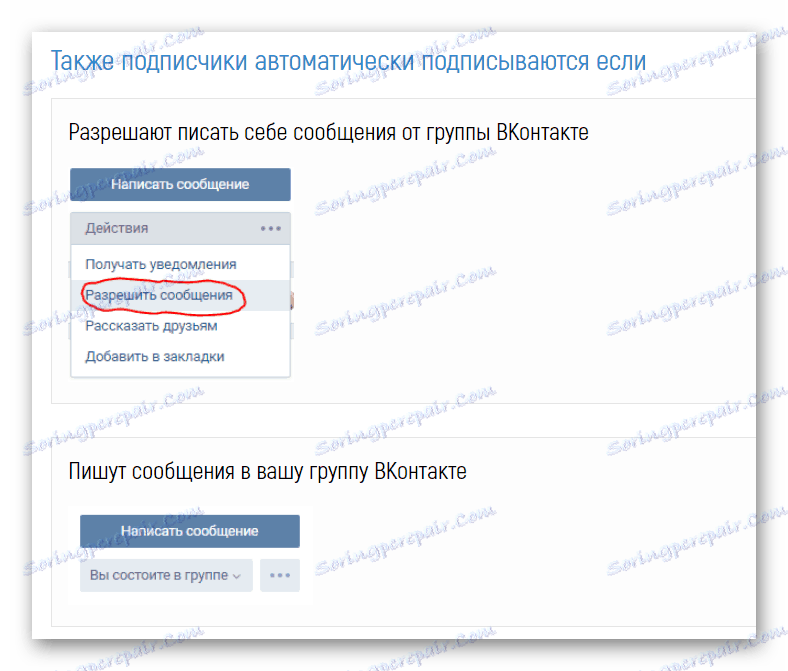
بعد از تمام اقدامات انجام شده از این روش، ارسال با موفقیت انجام خواهد شد.

در حالت اساسی، این سرویس به شما اجازه می دهد تا فقط 50 نفر را ارسال کنید.
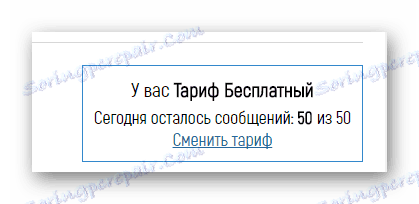
روش 2: QuickSender
برنامه QuickSender مناسب است، فقط اگر از حسابهای جعلی استفاده کنید، زیرا احتمالا مسدود کردن حساب بسیار زیاد است. در عین حال، توجه داشته باشید که احتمال بیشتری برای ممنوعیت ابدی دارید و نه توقف موقت.
همچنین ببینید: چگونه برای بستن و برای خنک کردن صفحه VK
مجوز از طریق VKontakte در برنامه اجباری است، با این حال، بر اساس اکثریت قریب به اتفاق از بررسی مثبت، این نرم افزار را می توان در نظر گرفته اعتماد کرد.
به وب سایت رسمی QuickSender بروید
- وب سایت برنامه مشخص شده را باز کرده و از دکمه "دانلود" برای دانلود بایگانی به کامپیوتر خود استفاده کنید.
- با استفاده از هر بایگانی ساز آرشیو، آرشیو دانلود شده را با QuickSender باز کنید و برنامه ای با همین نام را اجرا کنید.
- اجرای فایل EXE لازم، یک نصب اساسی از برنامه را اجرا کنید.
- پس از نصب کامل، QuickSender به صورت خودكار شروع خواهد شد و برای انجام فرایند مجوز از طریق VKontakte پیشنهاد خواهد كرد.
- در طول مجوز، یک پیام بر روی محدودیت های عملکرد ارائه می شود. این به خاطر این واقعیت است که نسخه دانلود شده این برنامه در حالت «نسخه ی نمایشی» قرار دارد و تنها برخی از ویژگی های آن را ارائه می دهد.
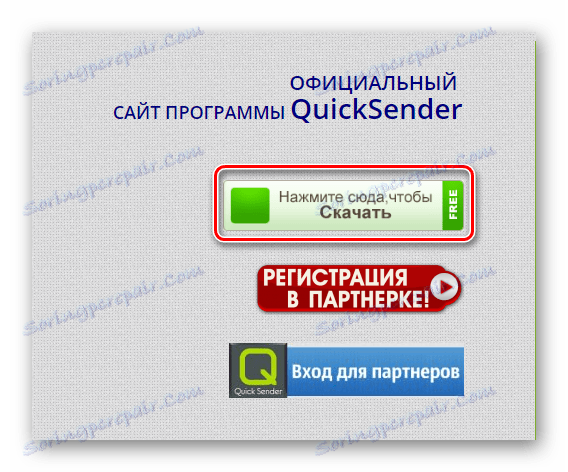
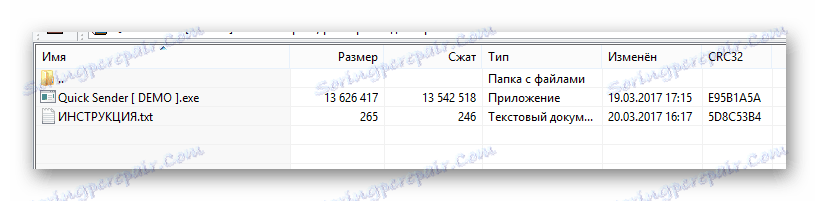
همچنین ببینید: بایگانی WinRAR
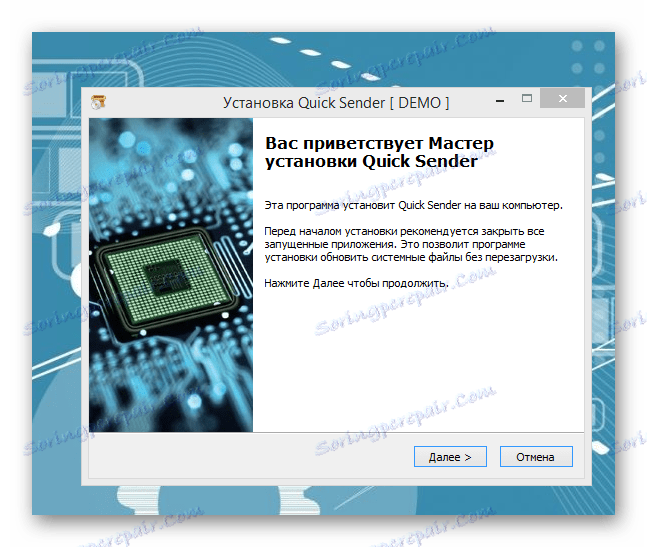
در مرحله نهایی نصب، مطلوب است که یک تیک "اجرای برنامه" را ترک کنید .
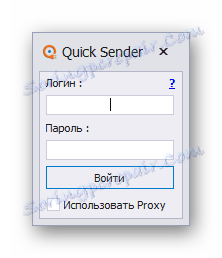
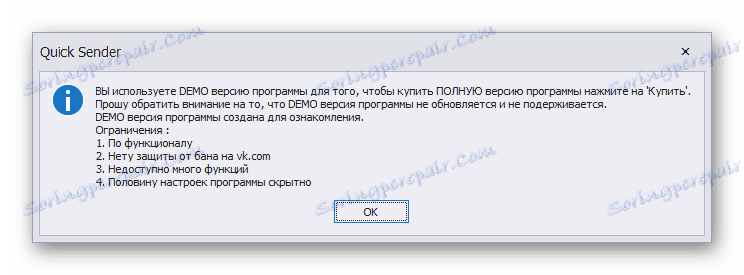
هر اقدام بعدی مستقیما رابط اصلی برنامه QuickSender است.
- با استفاده از منوی ناوبری، به برگه "توزیع توسط کاربران" تغییر دهید .
- برای به طور قابل توجهی ساده کردن روند استفاده از این نرم افزار، مطمئن شوید که دستورالعمل ها را با کلیک روی دکمه "FAQ" ، که در برگه قبلا مشخص شده است، بخوانید.
- در قسمت "پست الکترونیکی"، شما باید محتوای اصلی پیام را وارد کنید که به افراد مورد علاقه شما بدون تغییر تغییر می کند.
- این زمینه به طور کامل از نحو VKontakte پشتیبانی می کند، به همین دلیل است که می توانید، به عنوان مثال، از درج لینک به متن یا شکلک استفاده کنید.
- اگر قبلا از این برنامه استفاده کرده اید یا یک فایل متنی را با یک پیام از پیش آماده کرده اید، پس توصیه می کنیم از گزینه های اضافی "Download text from txt" استفاده کنید .
- بعد از اینکه محتوای اصلی این فیلد به حالت نهایی منتقل شد، به برگه کاربران بروید.
- در جعبه متن ارائه شده، شما باید پیوندی را به صفحاتی که کاربران پیام دریافت می کنند را وارد کنید. با این کار می توانید مشخص کنید:
- لینک کامل از نوار آدرس مرورگر؛
- URL کوتاه حساب
- شناسه کاربر
![فرآیند وارد کردن نشانی های آدرس در Tab Users در QuickSender]()
همچنین ببینید: چگونه برای پیدا کردن شناسه VK
هر لینک باید در یک خط جدید وارد شود، در غیر این صورت اشتباهاتی وجود خواهد داشت.
- برای تسهیل درک اطلاعات از اطلاعات، توصیه می شود عکس ها یا، مثلا gif ها را به پیام اضافه کنید. برای انجام این کار، به تب "رسانه" تغییر دهید .
- برای قرار دادن یک تصویر، ابتدا باید آن را به سایت VKontakte آپلود کنید و یک شناسه منحصر به فرد دریافت کنید، همانطور که در مثال ما است.
- فقط یک فایل رسانه را می توان در یک لیست پستی اضافه کرد.
- اکنون پیام شما آماده ارسال است که شما می توانید با استفاده از دکمه "شروع" شروع کنید.
- در برگه "رویداد ورود" و همچنین در بخش "آمار کار" ، روند ارسال واقعی در زمان واقعی نمایش داده می شود.
- اگر همه چیز به درستی انجام شود، بر اساس دستورالعمل ها و توصیه های پیشنهادی، کاربر پیامی دقیقا مطابق با ایده شما دریافت می کند.
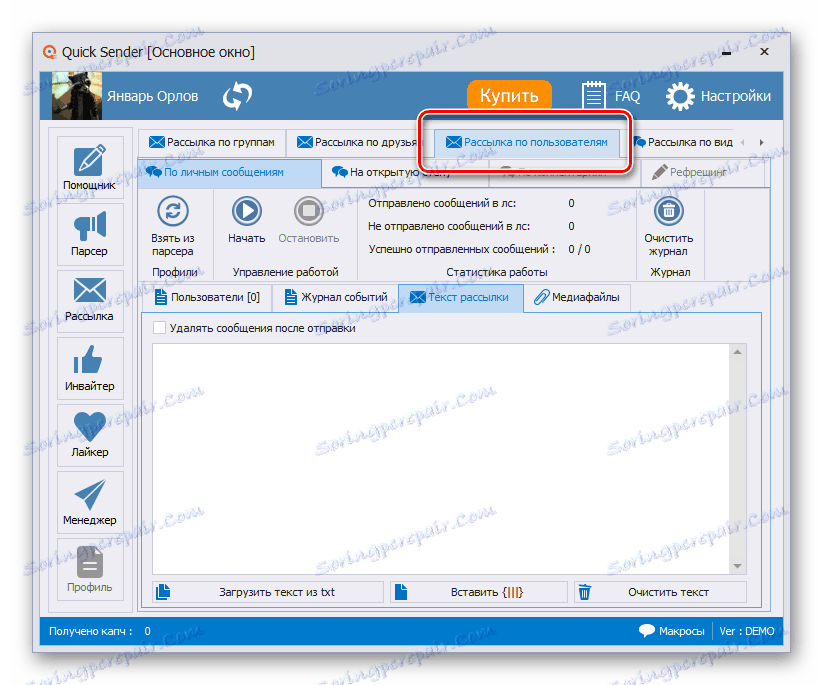
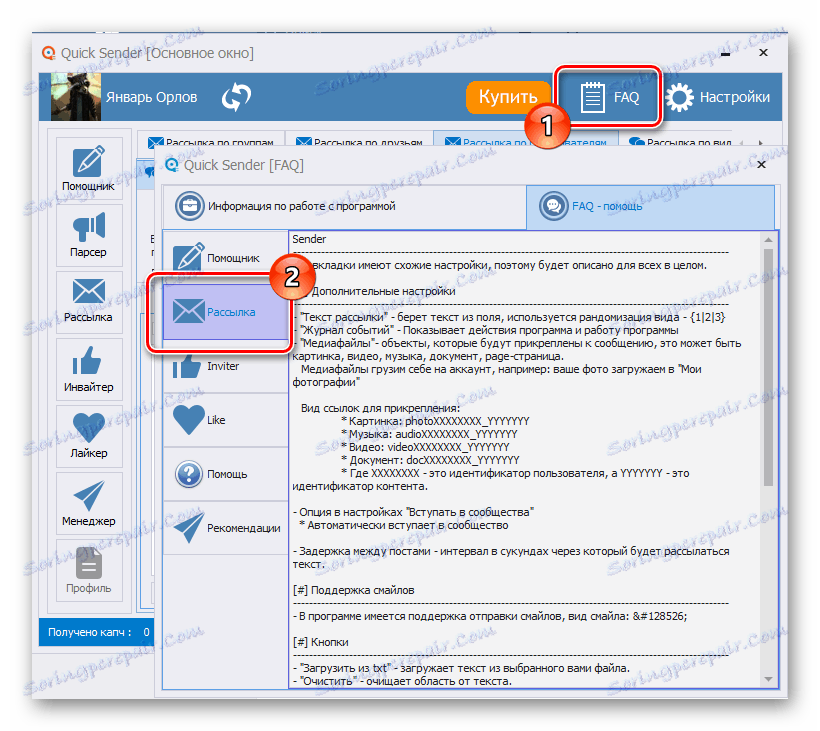
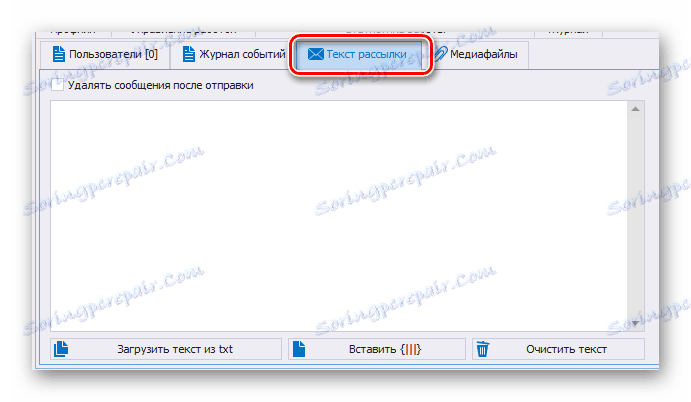
توصیه می شود که محتویات این فیلد را پس از ارسال 5 یا بیشتر پیام تغییر دهید تا از مشکلات احتمالی سیستم خودکار مسدود جلوگیری شود.
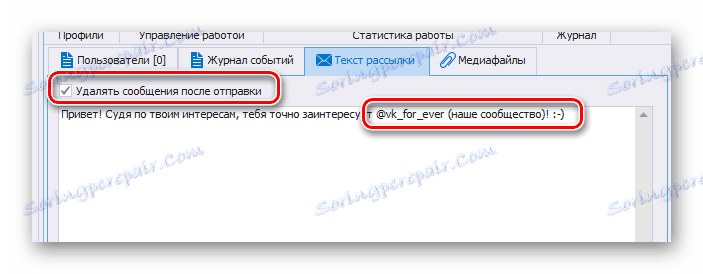
همچنین ببینید: کد ها و مقادیر SMK VK
قبل از انجام مراحل بعدی، فراموش نکنید که گزینه «حذف پیامها پس از ارسال» را علامت بزنید تا صفحه شخصی صفحه شما خالی باشد.
این توصیه به طور مساوی به زبانه های " متن پستی" ، "کاربران" و "رسانه ها " اعمال می شود .

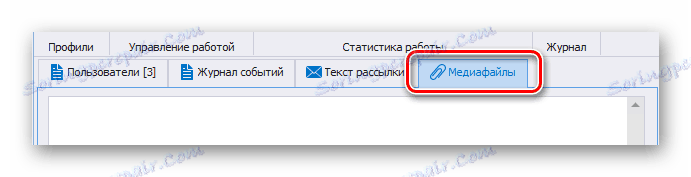
همچنین ببینید: چگونه برای اضافه کردن gifku VK
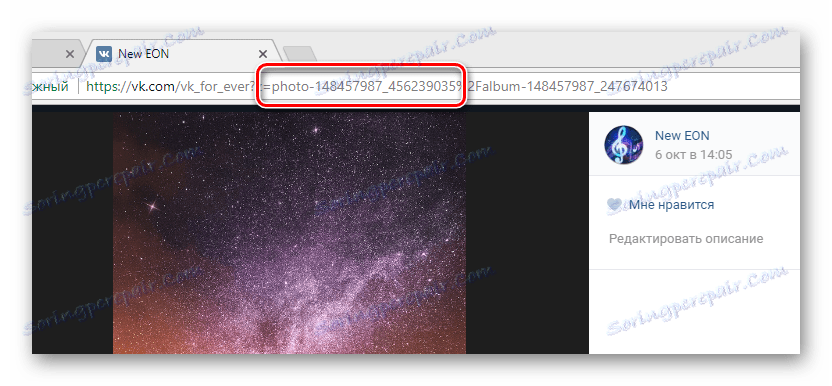
همچنین ببینید: چگونه برای اضافه کردن عکس VK

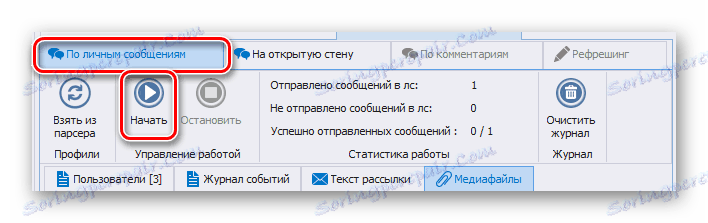
برای انجام ارسال نامه از طریق سیستم پیام، شما باید در تب "با پیام های شخصی" قرار دهید .

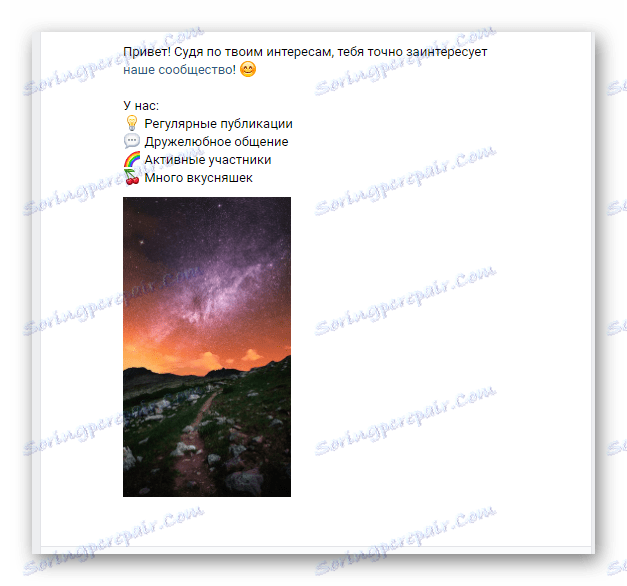
ضرر اصلی این برنامه از طرف یک کاربر عادی این است که قابلیت دور زدن captcha لازم برای توزیع توزیع به صورت رایگان ارائه نشده است.
این می تواند پایان دادن به این کتابچه راهنمای کاربر باشد زیرا توصیه های فوق به شما اجازه می دهد که توزیع بیش از حد راحت نامه های شخصی ایجاد کنید.
روش 3: ارسال پیام به صورت دستی
ناخوشایند ترین، اما در عین حال امن ترین روش توزیع دستی است که شامل استفاده از سیستم پیام های داخلی در سایت VK می شود. در این مورد، تعداد زیادی از مشکلات جانبی ممکن است ایجاد شود که، متاسفانه، نمی تواند حل شود. سخت ترین مشکل تنظیمات حریم خصوصی یک کاربر خاص است، زیرا شما به سادگی نمی توانید او را یک پیام ارسال کنید.
- قبل از شروع، باید بدانید که نامه ای که ارسال کردید نباید توسط کاربر به عنوان هرزنامه در نظر گرفته شود. در غیر این صورت، به دلیل تعداد زیادی از شکایات مربوطه، شما در نهایت از دسترسی به صفحه و احتمالا به جامعه دست خواهید یافت.
- ابتدا باید برای این واقعیت آماده باشید که هر پیام باید به عنوان هیجان انگیز باشد تا کاربر بتواند پیشنهاد شما را بدون تردید پذیرفت. برای انجام این کار، برخی از قوانین مربوط به سبک نامه ها را ایجاد کنید.
- شما نباید از صفحه شخصی VKontakte برای ارسال نامه های متعدد استفاده کنید، زیرا این خطر خطر مسدود سازی پروفایل خالق جامعه را افزایش می دهد. در عین حال، با استفاده از حساب های جعلی، فراموش نکنید که آنها را تا حد ممکن با اطلاعات شخصی پر کنید، و آن را برای همه کاربران در دسترس قرار دهید.
- در فرآیند ارسال نامه، نباید در مورد یک تاثیر روانشناختی کوچک را فراموش کنید، به عنوان مثال، اگر می خواهید یک مخاطب مرد را جذب کنید بهتر است از حساب دختر استفاده کنید. درباره وضعیت تاهل و سن نامزدان بالقوه فراموش نکنید.
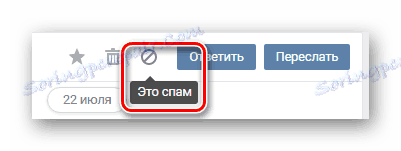
همچنین ببینید: چگونه برای ارسال یک شکایت به شخص VK
با استفاده از یک سبک ارتباطی پر جنب و جوش، مقدار زیادی از زمان از بین می رود، اما با توجه به این رویکرد، سیستم اتوماتیک برای محاسبه هرزنامه ها نمی تواند شما را مسدود کند.
همچنین ببینید: نحوه نوشتن پیام VK
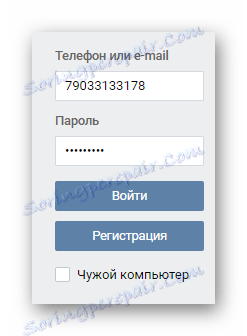
همچنین ببینید:
چگونه حساب کاربری VK ایجاد کنیم
چگونه صفحه VK مخفی شود
همچنین ببینید: نحوه تغییر وضعیت زناشویی VC
دقیقا به دنبال توصیه ها، شما به راحتی می توانید تعداد زیادی از کاربران را جذب کنید. علاوه بر این، هر یک از این افراد مطمئنا علاقه مند خواهند بود، زیرا ارتباطات انسان همیشه بهتر از ارتباطات دستگاه است.
ما امیدواریم که به نتیجه مطلوب دست یابید، توصیه های ما را هدایت کنید. با احترام